无线路由器连接正常却无法使用网络打印机?解决方法在这里
如今,家庭局域网的搭建已经成为许多人的日常需求,方便了文件共享和设备互联。然而,有时我们会遇到一个令人头疼的问题:无线路由器连接正常,但网络打印机却无法使用。这不仅影响工作效率,也让人感到十分困扰。别担心,本文将为你提供一些实用的解决方法,帮助你快速恢复打印机的正常使用。
第一步:确认设备连接状态
在解决问题之前,我们需要先检查设备之间的连接是否正常。首先,看看打印机的无线指示灯是否亮起。如果指示灯未亮,说明打印机可能未连接到无线网络,此时可以尝试重新连接或重启打印机。其次,确认你的电脑是否成功连接到路由器。如果电脑显示未联网,可以检查路由器的网络设置,或者重启路由器以恢复连接。
第二步:检查打印机驱动和设置
如果设备连接没有问题,但打印机仍然无法使用,可能是驱动程序或设置出现了问题。检查一下打印机是否正确安装了驱动程序和相关软件。你可以前往打印机制造商的官方网站,下载并安装最新版本的驱动程序。此外,确保打印机的网络设置正确,比如是否选择了正确的无线网络。如果之前安装过程中出现错误,可能会导致打印机无法正常工作。

第三步:排查网络和防火墙问题
有时候,网络设置或防火墙可能会阻止打印机与电脑之间的通信。确保你的电脑启用了网络共享功能,这样可以避免网络阻塞的问题。同时,检查打印机是否被分配了正确的IP地址和端口。如果不确定,可以在打印机的控制面板或设置菜单中查看相关信息。
另外,别忘了检查电脑的防火墙设置。某些防火墙可能会将打印机的连接视为潜在威胁而进行拦截。你可以暂时关闭防火墙进行测试,或者在防火墙设置中为打印机添加例外规则。
第四步:尝试重新安装打印机
如果以上方法都无法解决问题,不妨尝试重新安装打印机。首先,卸载现有的打印机驱动程序和相关软件,确保清除所有残留文件。然后,重新下载并安装驱动程序,按照提示完成设置。在重新安装之前,建议备份重要的文件和数据,以免意外丢失。
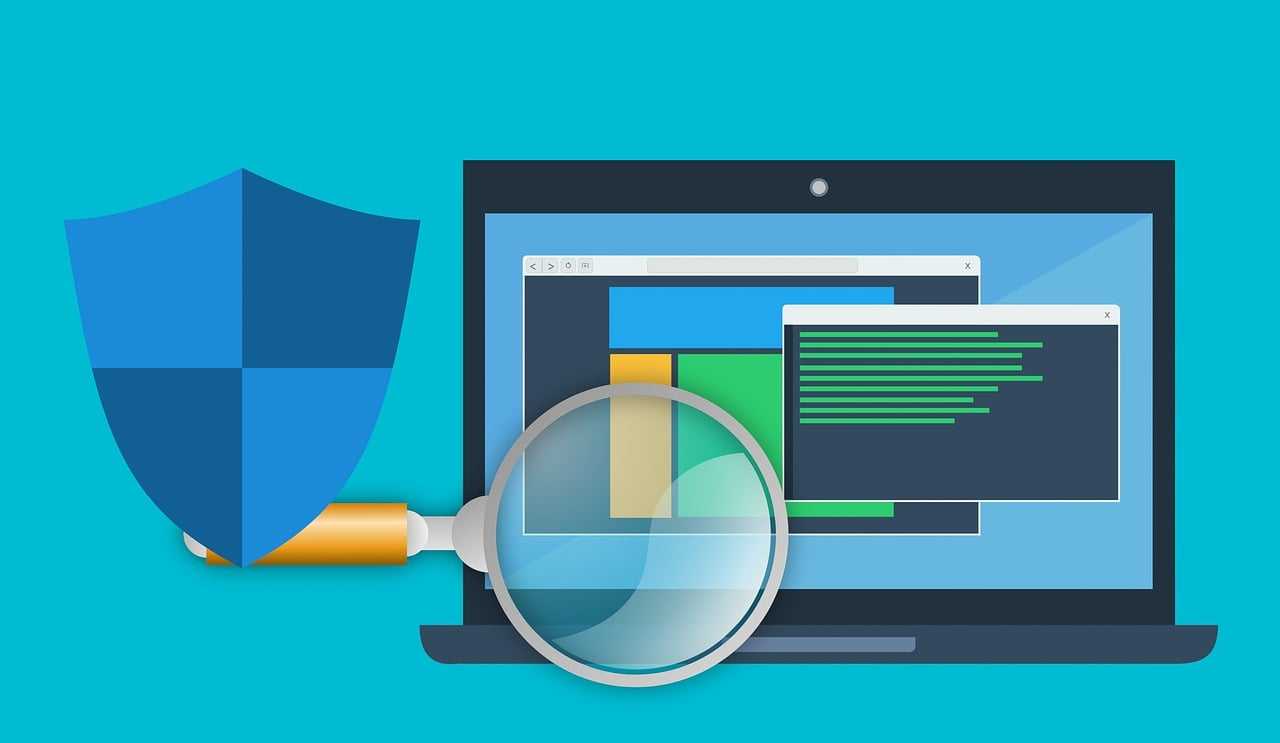
重新安装后,记得测试打印功能,看看问题是否得到解决。如果仍然不行,可以尝试将打印机连接到另一台电脑上,排除硬件故障的可能性。
总结
总的来说,当无线路由器连接正常但网络打印机无法使用时,我们可以从多个角度入手解决问题。从检查设备连接状态,到确认驱动程序和网络设置是否正确,再到排查防火墙问题或重新安装打印机,每一步都可能帮助你找到问题的根源。希望这些方法能为你提供帮助,让你的打印机尽快恢复正常工作。如果你有其他经验或技巧,欢迎在评论区分享!







